
Table des matières:
- Auteur John Day [email protected].
- Public 2024-01-30 09:08.
- Dernière modifié 2025-01-23 14:46.

Dans ce instructable, vous allez apprendre à créer un jeu vidéo simple à l'aide d'Arduino. Ce seront les meilleurs projets de loisirs pour les enfants.
Commençons…
Étape 1: Composants requis

Arduino Nano [Amazon Inde / Gearbest]
Écran LCD 16x2 [Amazon Inde / Gearbest]
Broches d'en-tête femelles [Amazon Inde / Gearbest]
Interrupteur tactile [Amazon Inde / Gearbest]
Résistance 1K Ohm [Amazon Inde / Gearbest]
Résistance de coupe 10K Ohm [Amazon India / Gearbest]
PCB [Amazon Inde / Gearbest]
Outils
Fer à souder [Amazon Inde / Gearbest]
Étape 2: Circuit
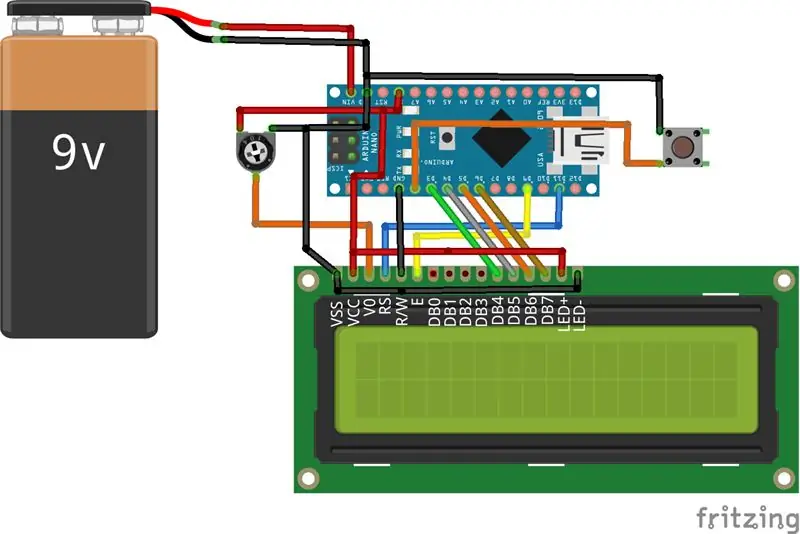
C'est le circuit simple que vous pouvez construire sur une maquette ou un PCB.
Si vous souhaitez le faire sur un PCB personnalisé, téléchargez le fichier Gerber ci-joint.
Ici, un écran LCD 16x2 est connecté à Arduino nano et une résistance de réglage de 10k est utilisée pour régler la luminosité de l'écran LCD.
L'interrupteur tactile est utilisé pour contrôler le jeu, ceci pour l'action de saut dans le jeu.
Lorsque vous appuyez sur l'interrupteur, le coureur du jeu saute pour éviter de heurter l'obstacle sur le chemin.
Étape 3: Construire




Vous pouvez voir mes traces de PCB et c'est facile à comprendre en faisant.
1. Soudez la résistance 1K
2. Broches d'en-tête à souder pour Arduino Nano
3. Broches d'en-tête à souder pour écran LCD 16x2
4. Commutateur tactile à souder
5. Souder la résistance variable 10K
6. Insérez l'écran LCD à son emplacement
7. Insérez l'Arduino Nano à son emplacement.
8. Téléchargez le code
9. Réinitialisez l'Arduino nano.
10. Commencez à jouer…
Étape 4: Code Arduino
Téléchargez le code Arduino
Après avoir terminé la construction du circuit, téléchargez simplement le code sur Arduino nano.
Si vous rencontrez un problème lors du téléchargement du code, remplacez-le simplement par l'ancien chargeur de démarrage dans l'IDE.
Étape 5: Regarder la vidéo: Terminer la construction et les tests

Regardez cette vidéo avant de faire, afin que vous puissiez comprendre clairement alors il n'y aura aucun problème lors de la fabrication.
Pour des projets plus intéressants, abonnez-vous à ma chaîne YouTube.
Pour plus d'électronique, de projets Arduino et de tutoriel, visitez mon site Web Electronics Projects Hub
Conseillé:
Comment faire un jeu multijoueur avec des contrôleurs Arduino : 6 étapes

Comment créer un jeu multijoueur avec des contrôleurs Arduino : Vous êtes-vous déjà demandé comment les développeurs de jeux créent des jeux incroyables auxquels les gens du monde entier aiment jouer ? Eh bien, aujourd'hui, je vais vous donner juste un petit indice à ce sujet en créant un petit jeu multijoueur qui sera contrôlé soit par un contrôleur Arduino
Contrôleur de jeu DIY basé sur Arduino - Contrôleur de jeu Arduino PS2 - Jouer à Tekken avec la manette de jeu DIY Arduino : 7 étapes

Contrôleur de jeu DIY basé sur Arduino | Contrôleur de jeu Arduino PS2 | Jouer à Tekken avec la manette de jeu DIY Arduino : Bonjour les gars, jouer à des jeux est toujours amusant, mais jouer avec votre propre contrôleur de jeu personnalisé DIY est plus amusant. Nous allons donc créer un contrôleur de jeu utilisant arduino pro micro dans cette instructables
Comment vérifier si un jeu fonctionnera sur votre ordinateur avant d'acheter le jeu. : 4 étapes

Comment vérifier si un jeu fonctionnera sur votre ordinateur avant d'acheter le jeu. : J'ai récemment acquis Call of Duty 4 d'un ami (je pourrais ajouter gratuitement) car il ne fonctionnerait pas sur son ordinateur. Eh bien, son ordinateur est assez récent, et je me suis demandé pourquoi il ne fonctionnait pas. Alors après quelques heures de recherche sur Internet, je suis tombé sur
Comment faire un jeu vidéo simple ! : 3 étapes

Comment créer un jeu vidéo simple ! : Sur Popfly.com, vous pouvez créer un jeu simple gratuitement sans écrire de code ! Tout ce dont vous avez besoin est un compte hotmail et BEAUCOUP de temps
Comment faire un calendrier des grands-parents & Scrapbook (même si vous ne savez pas comment faire un scrapbook) : 8 étapes (avec photos)

Comment faire un calendrier des grands-parents & Scrapbook (même si vous ne savez pas comment faire du scrapbooking) : c'est un cadeau de vacances très économique (et très apprécié !) pour les grands-parents. J'ai fait 5 calendriers cette année pour moins de 7 $ chacun.Matériel :12 superbes photos de votre enfant, enfants, nièces, neveux, chiens, chats ou autres parents12 pièces différentes
